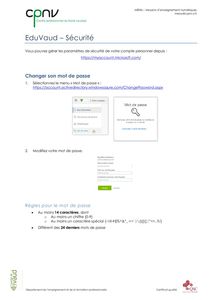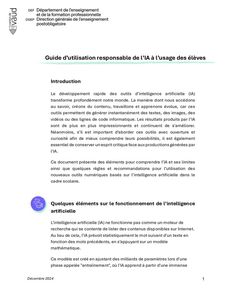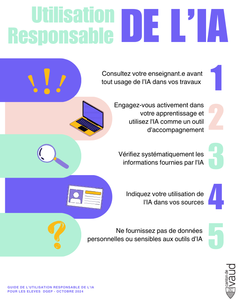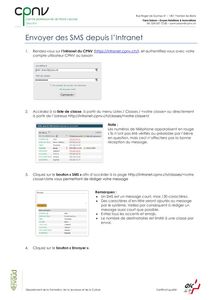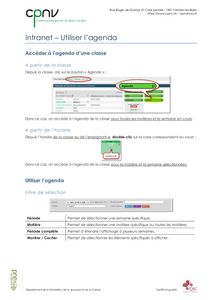Vivre au CPNV: Ressources informatiques
Accès aux ressources
Compte utilisateur
Toutes les personnes en formation, ainsi que le personnel du CPNV, disposent d’un compte Eduvaud personnel composé de :
- Un Identifiant de la forme hc.duavude@xxxyyxp, où x est une lettre et y un chiffre.
- Un mot de passe
- Une adresse email, de la forme hc.duavude@mon.monerp.

Mot de passe
Support informatique
Nous sommes là pour vous aider à résoudre la plupart de vos problèmes en relation avec l’informatique pédagogique.
Outils et bonnes pratiques
Outils accessibles avec un compte Eduvaud
Tous les outils disponibles aux utilisateurs possédant un identifiant Eduvaud (hc.duavude@xxxyyxp).
Intelligence artificielle (IA)
L’intelligence artificielle fait aujourd’hui partie de notre quotidien. Afin de vous guider dans l’utilisation de cet outil durant votre parcours de formation, nous vous fournissons un guide conçu pour vous sensibiliser à une utilisation responsable et critique de l’IA et un poster qui vous informe des bonnes pratiques à adopter.
LAGAPEP
Formations Lagapep sur VD Academie:
Partager cette page